Redaktørens notat, 26. november 2014: Denne Sådan poste blev oprindeligt offentliggjort den 23. april 2014 og er blevet opdateret for at inkludere nye oplysninger.
Nogle kvitteringer giver ikke meget information - ligesom de fra individuelt ejede gavebutikker eller tankstationer. Generelt er der en dato, mængden, og hvordan du har betalt. Og værre, de fleste kvitteringer er trykt på termisk papir, hvilket får al information til at forsvinde, når du har brug for det.
I stedet for at holde en stak små papirer kan du næsten ikke læse, hvorfor ikke flytte din kvitteringsopsamling til skyen? For at gøre det her er tre mobilapps, der kan bruges til digitalisering af dine kvitteringer:
Google Drev
Google Drev er tilgængelig næsten hvor som helst, hvilket gør det til et godt sted at gemme oplysninger, du skal få adgang til senere. For at komme i gang skal du åbne appen og navigere til den mappe, hvor du vil gemme kvitteringer. I dette tilfælde bruger jeg en mappe kaldet "Kvitteringer 2014." Tryk på den nye knap (nederste højre hjørne), og vælg derefter Scan. Læg din kvittering på søgeren, og tag et billede.
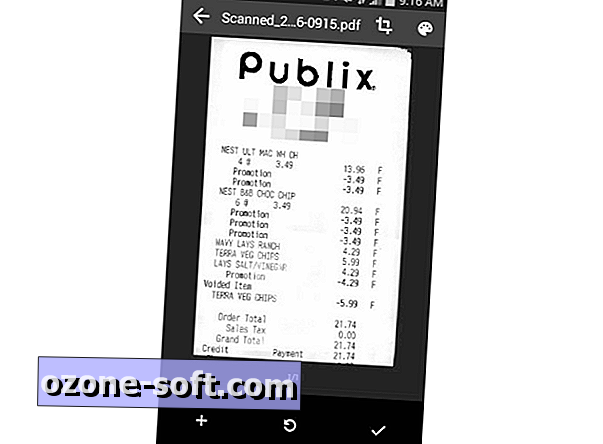
Efter det første billede af din kvittering kan du se muligheder for beskæring eller justering af farveskemaet i øverste menulinje. Nederst er valg for at tilføje en anden side til kvitteringen, genoptagelse af billedet eller blot blot at markere kvitteringen som færdig.
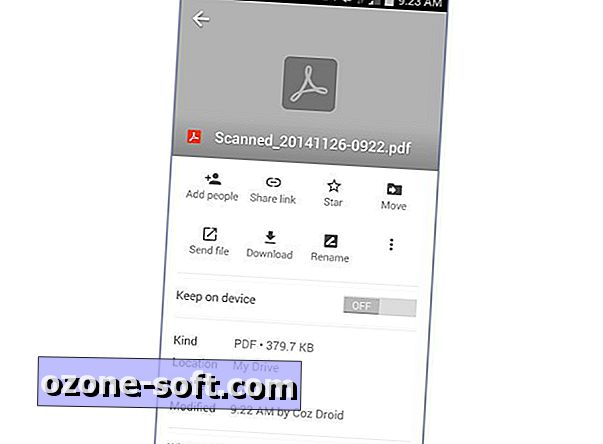
Når kvitteringsbilledet er gemt, kan du trykke på filen for at få vist det, eller tryk på det lille "i" -ikon øverst i højre hjørne. Dette åbner mulighederne for deling, flytning og omdøbning. Hvis du vil have ekstra sikkerhed for dine kvitteringer, skal du tjekke denne næste app.
Dropbox
Du tænker sikkert på Dropbox som et sted at sikkerhedskopiere dine dokumenter, men det er også en god service til sikkerhedskopiering af billeder af dine kvitteringer. Dette skyldes, at du kan angive en pinkode for at beskytte nysgerrige øjne mod at få adgang til dine oplysninger.
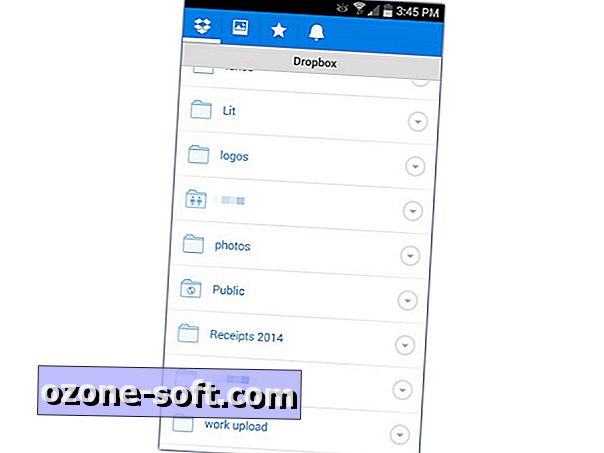
Først vil du gå til menuen Indstillinger, og derefter trykke på Kræv app adgangskode. Derfra kan du oprette din personlige firescifrede PIN-kode. Dernæst opret en mappe dedikeret til kvittering lagring. Du kan tilføje en mappe via appen, skrivebordsklienten eller endda internettet.
Nu er det tid til at snappe fotos af dine kvitteringer med enhedens kamera. Når du er færdig, skal du gå til dit fotogalleri og dele alle kvitteringsbillederne til Dropbox-mappen, du vil gemme dem i.
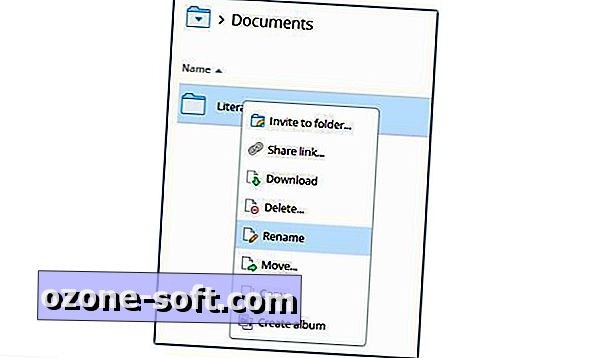
Dropbox giver dig ikke mulighed for at lave noter på hver kvittering, mens du uploader, men det er en latterligt hurtig måde at få dem fra dit skrivebord og ind i skyen. Hvis du vil have filnavnet til at afspejle, hvad kvitteringen er til, er det nemt at justere dem i Dropbox-appen eller på internettet. Hvis du har brug for omfattende organisering af dine kvitteringer, kan du prøve denne næste app.
Evernote
Evernote giver mulighed for mere organisation end Google Drive eller Dropbox, fordi du kan kategorisere og subcategorize kvitteringer med notesbøger og tags. Du kan også tilføje noter til at følge dine kvitteringer, så du kan vedligeholde yderligere oplysninger om hvert køb.
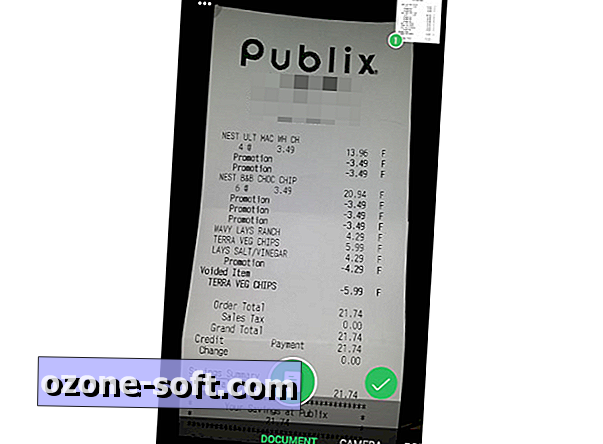
For at scanne dine kvitteringer skal du åbne Evernote og derefter trykke på nyt ikon efterfulgt af kameraikonet. Sørg for, at du har valgt dokumentkameraet (langt til venstre i menuen). Hvis du allerede lavede en note, kan du tilføje billeder fra dokumentkameraet via top plus-tegnemenuen. Når du er færdig med at scanne hele kvitteringen, skal du trykke på afkrydsningsikonet.
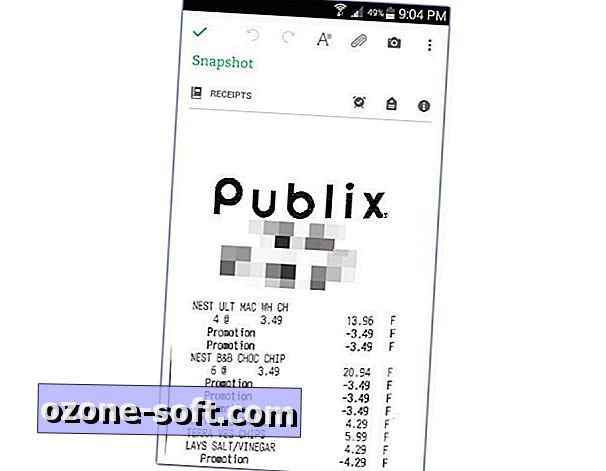
Når du har kvitteringsbilledet, kan du blot gemme, tilføje det til en notesbog, tilføje tags eller endda vedhæfte en placering. Medmindre du er en Evernote Premium-bruger, kan du ikke søge efter teksten i billedet, så sørg for at du tilføjer tilstrækkelig information til at hjælpe dig med at finde kvitteringen senere.
Hvordan sporer du dine kvitteringer og udgifter? Del din oplevelse i kommentarerne.
Redaktørens notat, 8. april 2015: Denne Sådan postes blev oprindeligt offentliggjort den 23. april 2014 og er blevet opdateret for at inkludere nye oplysninger.













Efterlad Din Kommentar